答案:通过单元格对齐功能、表格属性对话框、批量设置及调整段落行距可解决Word表格文字未垂直居中问题。首先使用布局选项卡中的垂直居中按钮快速设置,或通过表格属性精确选择居中对齐方式;全选表格可实现整表统一格式;若仍不居中,需检查段落行距、段前段后间距是否影响显示效果。
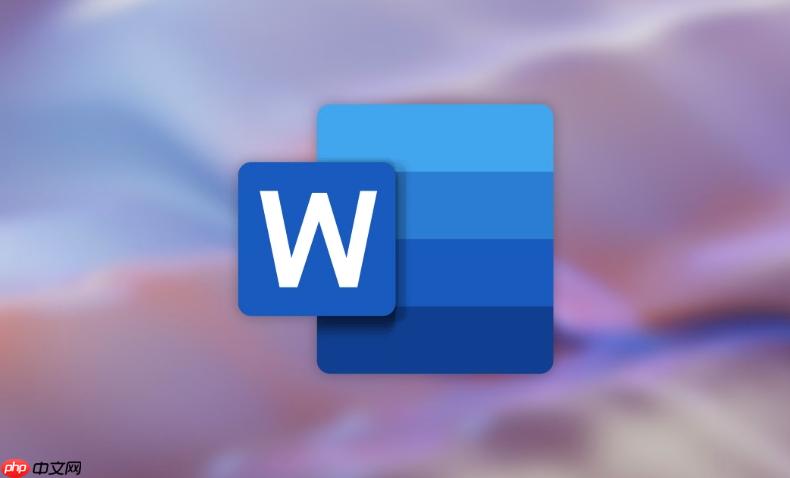
如果您在Word表格中输入文字后发现内容未垂直居中显示,可能会影响文档的整体美观。调整文字的上下对齐方式可以有效改善排版效果。
本文运行环境:Surface Pro 9,Windows 11
Word提供了内置的对齐工具,可通过表格工具栏快速设置文字在单元格内的垂直对齐方式。
1、选中需要调整的表格单元格或整个表格。
2、在顶部菜单栏点击“布局”选项卡(即表格工具下的布局)。
3、在“对齐方式”功能区中,找到并点击“垂直居中”图标(通常为居中对齐的文本与横线组合图形)。
4、确认文字已相对于单元格上下居中显示。
该方法适用于需要统一多个表格格式或进行更精确控制的场景。
1、右键单击目标表格或单元格,选择“表格属性”。
2、在弹出的窗口中切换到“单元格”选项卡。
3、在“垂直对齐方式”区域选择“居中”选项。
4、点击“确定”应用设置。
当需要对整个表格的所有单元格统一设置时,可先全选表格再应用对齐方式。
1、将鼠标移至表格左上角,出现四向箭头时点击以全选整个表格。
2、进入“布局”选项卡,点击“对齐方式”组中的“垂直居中”按钮。
3、检查所有单元格是否均已实现上下居中对齐。
有时即使设置了垂直居中,异常的段落间距仍可能导致视觉偏差。
1、选中表格中的文字,右键选择“段落”。
2、确认“行距”设置为“单倍行距”或“固定值”且数值合理。
3、将“段前”和“段后”间距均设为“0行”。
4、点击“确定”后观察文字是否正常居中。
以上就是word表格中文字怎么上下居中_Word表格文字上下居中方法的详细内容,更多请关注php中文网其它相关文章!

全网最新最细最实用WPS零基础入门到精通全套教程!带你真正掌握WPS办公! 内含Excel基础操作、函数设计、数据透视表等




Copyright 2014-2025 https://www.php.cn/ All Rights Reserved | php.cn | 湘ICP备2023035733号